
Wialon — это инструмент оптимизации процессов Вашей компании. Но по разным причинам мы не всегда используем предложенные технологии на все 100%.
В этой статье мы подобрали для Вас 5 полезных, но возможно неизвестных Вам или уже забытых фишек Wialon, которые значительно упростят Вашу работу с системой мониторинга.
В каждой компании есть свои особенности в бизнес-процессах. И уже в самом начале работы с системой мониторинга важно понять, как правильно использовать этот инструмент для максимальной отдачи.
Итак, какие же фишки мы представим сегодня?
- Настройка вкладки “Мониторинг”
- Задание “Отправить отчёт по e-mail”
- Уведомления. Какие они бывают?
- Поиск на карте
- Инструмент “Ближайшие объекты”
Вкладка “Мониторинг” является одной из базовых и самых важных в работе с системой. Поэтому мы хотим обратить Ваше внимание на возможности по её настройке. Чтобы открыть настройки панели, нажмите на 3 точки в конце строки.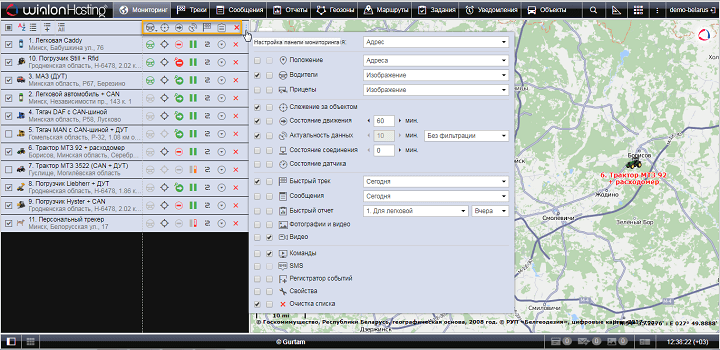
Как Вы видите, здесь можно сформировать набор параметров, которые будут отображены на панели мониторинга по каждому объекту.
Кроме этого Вы можете настроить корректное отображение каждого из них. Приведём пример с параметром “Быстрый трек”.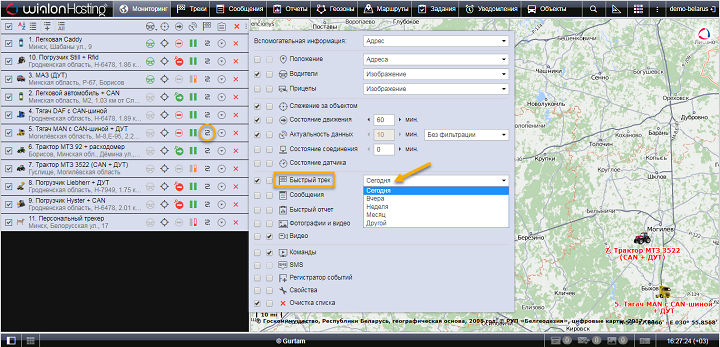
При нажатии на иконку этого параметра у Вас моментально построится трек автомобиля. В настройках Вы можете изменить период, за который будет построен маршрут.
Меняйте настройки самостоятельно, учитывая Ваши желания и особенности бизнес-процессов.
В системе мониторинга есть несколько видов заданий. Но сегодня мы хотим сделать акцент именно на отправке отчёта.
Если Вам необходимо регулярно анализировать один и тот же отчёт — этот инструмент значительно сэкономит Ваше время.
Используя задание “Отправить отчёт по e-mail”, Вы будете автоматически и оперативно получать нужные Вам данные из системы мониторинга в удобное для Вас время прямо на смартфон или планшет!
Как “Задания”, так и “Уведомления” предназначены для автоматизации процессов и экономии Вашего времени. Но Вы знали, что в системе мониторинга Wialon на сегодня существует 20 типов уведомлений?
Среди наших клиентов наиболее популярными стали уведомления о скоростных нарушениях водителей и о сливах/заправках. Но что насчёт других уведомлений?
- Автомобиль приехал на склад? Вы будете в курсе благодаря уведомлению “Геозона”.
- Ваш транспорт простаивает? Вовремя узнайте и уменьшите риски с уведомлением “Простой”.
- Была пропущена контрольная точка по маршруту? Настройте уведомление “Прохождение маршрута” и контролируйте ситуацию.
- Не хотите просрочить с прохождением ТО? Cоздайте уведомление “Техобслуживание”, которое напомнит Вам о необходимости проведения процедуры.
- Ваш водитель прислал сигнал “SOS”? Оперативно свяжитесь с ним.
Напомним, что есть несколько способов отправки уведомления: online-сообщение в системе мониторинга, SMS и отправка по электронной почте.
Зачастую оперативно нужно найти автомобиль, водителя или геозону. Это Вы сможете сделать очень легко и быстро при помощи инструмента “Поиск на карте”.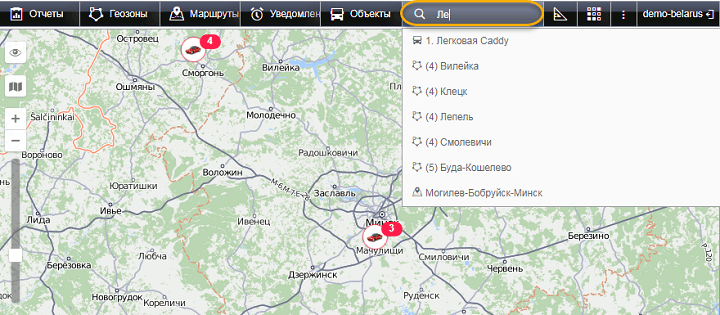
В строке поиска начните вводить имя объекта. А Чтобы он отобразился на карте, просто кликните по нему в списке. Всё очень просто! 🙂
Иногда может возникнуть необходимость найти автомобиль рядом со складом для срочной загрузки. Или в рейсе произошла поломка машины и необходимо срочно найти замену для доставки груза вовремя. В таких случаях удобно воспользоваться нашим инструментом поиска ближайших объектов.
Как это работает?
Сперва выберите инструмент из выпадающего списка, как показано на фото.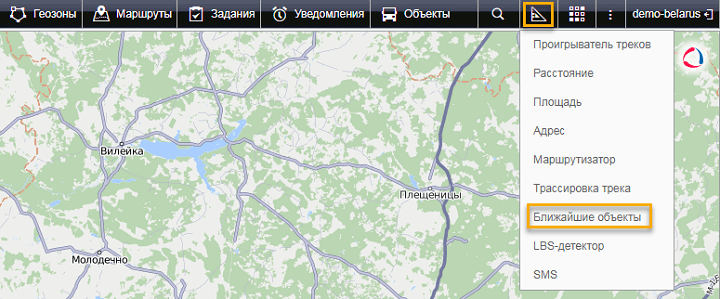
После этого у Вас моментально откроется диалоговое окно. Здесь Вы можете задать количество автомобилей для поиска.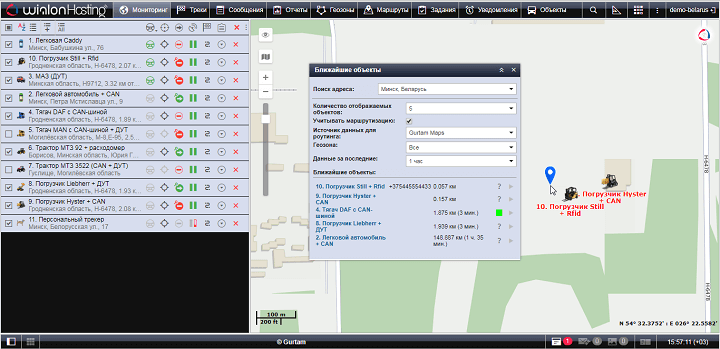
Есть 3 способа поиска ближайших машин:
Далее система мониторинга предложит Вам несколько автомобилей — и вот решение!
В статье было представлено лишь 5 возможностей Wialon. Но уже этого достаточно, чтобы Ваша компания стала работать ещё лучше и ещё быстрее. И таких функций намного больше! Если у Вас есть какие-либо идеи, вопросы по системе — наши специалисты всегда рады общению с Вами. Познавайте возможности Wialon вместе с нами!
Карта водителя, которая позволяет идентифицировать личность человека за рулем, выдается один раз и требует введения специального PIN-кода перед началом работы. Если ввести неверный пин код трижды или при повреждении идентификатора он будет заблокирован. При этом нельзя будет совершать перевозки, согласно закону.
Описанная ситуация произойдет, если неисправен сам контроллер, если произошли сбои в рабочей программе.
У чипа есть определенный срок действия, после его окончания владелец не сможет воспользоваться электронным идентификатором. Что же делать, если произошла блокировка?
При блокировке нужно узнать пин код документа. Иногда водитель забывает его, и тогда тоже возникает проблема. Как нужно поступить, чтобы разблокировать чип?
Для уточнения всех деталей заказа можно воспользоваться консультацией специалиста по телефону, заказав обратный звонок!
Прямой дозвон — ЖМИ! 


Правильная работы с паролями:
1. НИКОГДА Не изменяйте пароль, если нет острой необходимости изменить пароль доступа к АвтоГРАФу.
2. Пароль может содержать до 16-ти знаков (цифр, заглавных букв, или других символов).
3. Все приборы АвтоГРАФ должны содержать одинаковый пароль или не иметь его вообще. По возможности, устанавливайте пароль в один приход на все приборы.
4. Изменение пароля должно производиться на всех устройствах. Во избежание неудобств лучше это делать в один приход: сначала снимите пароль со всех блоков АвтоГРАФ, затем установите новый пароль.
5. Пароли сохраняются в файле Passwords.log, который находится в папке с программой АвтоГРАФ. Если Вы забыли пароль, его можно будет восстановить из этого файла перебором. Если этот файл утерян вместе с паролем, то устройство можно будет восстановить лишь на заводе изготовителе.
Установка пароля:
1. Выберите Меню => Настройка => Параметры или нажмите кнопку 
на панели инструментов.
2. Откройте вкладку Безопасность (см. рисунок)

3. Если в строке пароля пароль уже введён, переходите к пункту 6.
4. Выберите пункт Сменить пароль доступа.
5. В строчке ниже введите новый пароль.
6. Подключите устройство АвтоГРАФ.
7. Нажмите кнопку Установить.
8. Отключите устройство АвтоГРАФ.
9. Повторите пункты 6-8 для всех ваших устройств.
Снятие пароля:
1. Выберите Меню ==> Настройка ==> Параметры…
2. Откройте вкладку Безопасность. На панели Пароль доступа к устройству находятся элементы управления
3. Подключите АвтоГРАФ.
4. Если пароль в блоке совпадает с паролем в строке, то вы не увидите сообщения об ошибке, в этом случае нажмите OK.
5. Нажмите кнопку Снять.
6. Если пароль в блоке не совпадает с паролем в строке, то увидите окно с запросом пароля блока, в этом случае нужно ввести его и нажать OK.
7. Отключите АвтоГРАФ.
8. Повторите пункты 3-7 для всех устройств.
Замечание:
Установка пароля доступа невозможна на блоках с ранними версиями программного обеспечения.